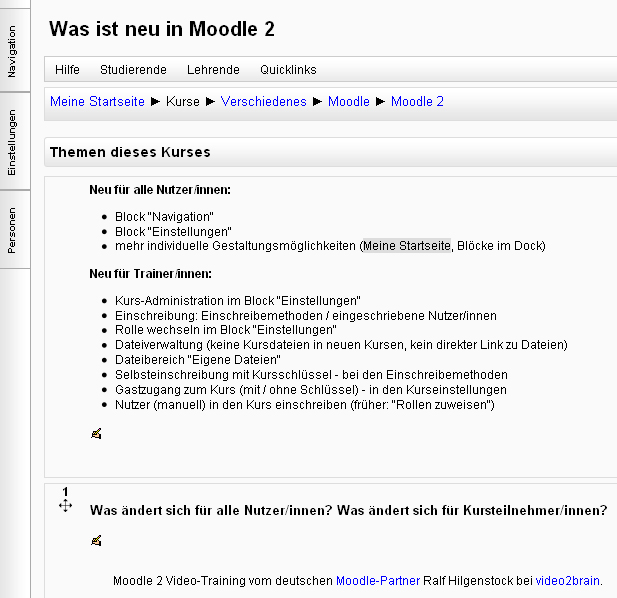Dock
- Blöcke verwalten
- Blockeinstellungen
- Administratorlesezeichen
- Aktivitäten
- Aktivitätsergebnisse
- Aktuelle Termine
- Bearbeitungsstand
- Blogmenü
- Blogschlagwörter
- Community-Suche
- Einstellungen
- Feedback
- Flickr
- Globale Suche
- Glossareintrag
- Hauptmenü
- Kalender
- Kommentare
- Kursabschnitte
- Kursbeschreibung
- Kursliste
- Kurs selbst abschließen
- Kursübersicht
- Lernpläne
- Login
- Meine Dateien
- Mentoren
- Mitteilungen
- Navigation
- Netzwerk-Server
- Neue Aktivitäten
- Neue Ankündigungen
- Neue Auszeichnungen
- Neue Blogeinträge
- Online-Aktivitäten
- Personen
- Persönliches Profil
- RSS-Client-Block
- Schlagwörter-Block
- Soziale Aktivitäten
- Suche in Foren
- Testergebnisse-Block
- Textblock
- Youtube-Block
- Block FAQ
Das Dock ist ein Bereich, in den Blöcke verschoben werden können, um Platz auf der Seite zu sparen. Mit dem Andocken-Symbol ![]() in der Kopfzeile eines Blocks verschieben Sie diesen ins Dock. Mit dem Abdocken-Symbol
in der Kopfzeile eines Blocks verschieben Sie diesen ins Dock. Mit dem Abdocken-Symbol ![]() entfernen Sie einen Block aus dem Dock, so dass er wieder an seiner ursprünglichen Stelle auf der Kursseite angezeigt wird.
entfernen Sie einen Block aus dem Dock, so dass er wieder an seiner ursprünglichen Stelle auf der Kursseite angezeigt wird.
Dock-Bereich
Die Abbildung zeigt den Dock-Bereich mit drei angedockten Blöcken:
Die angedockten Blöcke erscheinen als vertikale Reiter am linken Rand der Moodle-Seite. Fährt man mit der Maus über einen dieser angedockten Blöcke, dann klappt der Blockinhalt auf.
Wenn alle Blöcke einer Moodle-Seite ins Dock verschoben sind, kann man mit einem Klick auf das Abdocken-Symbol ![]() unten im Dock-Bereich alle Blöcke auf einmal an ihre ursprüngliche Position zurücksetzen.
unten im Dock-Bereich alle Blöcke auf einmal an ihre ursprüngliche Position zurücksetzen.
Mit der Dock-Funktionalität haben Nutzer/innen die Möglichkeit, das Aussehen einer Moodle-Seite individuell anzupassen. Z.B. kann man alle Blöcke ins Dock verschieben und erhält eine einspaltige Moodle-Seite.